Naprava USB v sistemu Windows je nenehno povezana in onemogočena - kako ugotoviti vzrok in popraviti
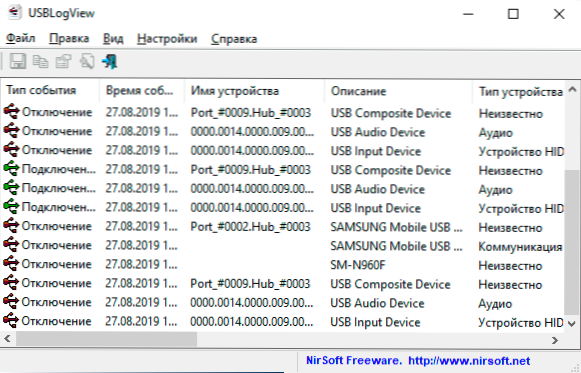
- 2103
- 450
- Ralph Price IV
Pri povezovanju ali odklopu naprav USB Windows 10, 8.1 in Windows 7 igra zvok, nekateri uporabniki pa se soočajo z dejstvom, da se zvok povezovanja in odklopa USB nenehno pojavlja, medtem ko ni jasno, kakšna naprava je ta. Možna je druga možnost: naprava je znana, vendar ni znano, zakaj je nenehno izklopljena in povezana.
V teh navodilih se bomo spoprijeli z vsako težavo: najprej o tem, kako ugotoviti, zakaj se zvok izklopa in povezovanja naprav USB nenehno igra in katera naprava ga ustvarja Odpravite težavo.
- Ugotovimo, katera naprava povzroča stalne zvoke povezave in odklop USB
- Zakaj se naprava USB nenehno izklopi in odklopi
- Video navodila
Stalni zvoki povezovanja in izklopa USB - kako ugotoviti, katera naprava jih povzroča
Če zdaj in potem slišite zvok povezovanja USB naprave v sistemu Windows, vendar ne morete ugotoviti, katera naprava jih povzroča, lahko to storite z dvema brezplačnimi programi pri enem razvijalcu: Nirsoft USBDeview in Usblogview. Drugi se mi zdi bolj priročen za obravnavano nalogo, zato bomo začeli z njo.
- Prenesite USBLOGVIEW na uradni spletni strani razvijalca https: // www.Nirsoft.Net/Utils/USB_LOG_VIEW.html in razpakirajte arhiv na priročnem mestu za vas. Na isti strani je datoteka za prenos ruskega jezika vmesnika: samo razpakirajte ga v mapo s programom.
- Zaženite program, ne zaprite in samo sledite novim vrsticam, ki se pojavljajo v njem: z vsako povezavo ali odklopom naprave USB spodaj bodo ustvarile črte z informacijami o dogodku in napravi, ki so ga ustvarile.
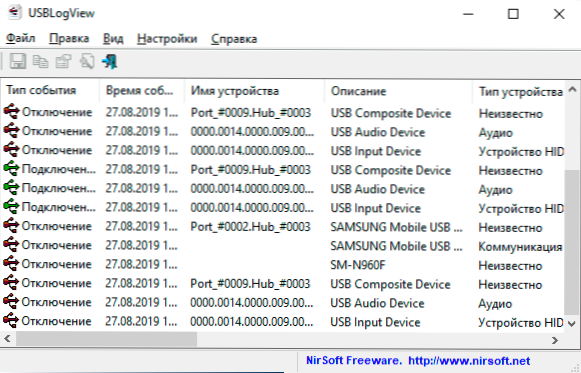
- Objave lahko razvrstite v stolpec Event Time, tako da se na vrhu dodajo novi dogodki za bolj priročen ogled.
- Na podlagi opisa naprave je običajno primerljivo določiti, katera naprava USB je nenehno povezana in odklopljena (bodite pozorni na: nekatere naprave s sistemom je mogoče opredeliti kot več naprav, na primer številne telefone - v tem primeru lahko v tem primeru. na seznamu glejte, da je vse povezano in naenkrat odklopljeno).
Drugi program, USBDeview je na voljo na https: // www.Nirsoft.Net/Utils/USB_DEVICE_VIEW.html (zanj je tudi rusko).
Prikaže stanje vseh povezanih in odklopljenih naprav USB. Če je vaša neznana naprava povezana in nato izklopljena, bodo zapisi zanjo prikazani na vrhu seznama.
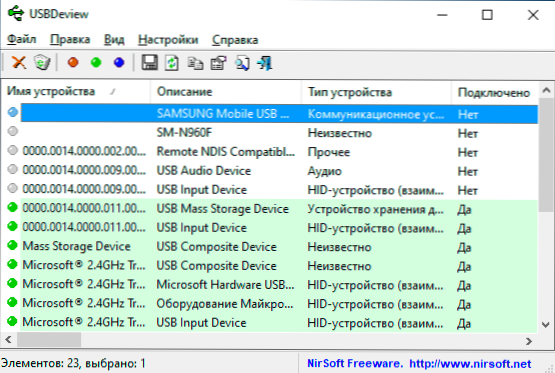
Tudi v prejšnjem primeru bo v skladu z opisom naprave mogoče razumeti, o kateri napravi govorimo in temelji na tem, da sprejmemo ukrepe. Če vam opis ne razume, da je naprava povezana in odklopljena - v komentarjih napišite njegov opis iz programa, bom poskušal povedati.
Upoštevajte, da pogosto ne govorimo o zunanjih naprav USB, ampak o notranjih, povezanih z notranjim vmesnikom računalnika ali prenosnika: na primer spletni okvir na prenosnem računalniku (kot tudi tipkovnica in sledilna ploščica), a Bralnik kartice na računalniku, ki je pogosto povezan tudi z USB, čeprav ne zunaj.
Zakaj so naprave USB nenehno povezane in odklopljene
In zdaj o glavnih razlogih, zakaj se z reprodukcijo ustreznega zvoka nenehno zaustavi in odklop naprav USB:
- Uporaba USB vozlišč (vej) in številne naprave, povezane z njimi: ne morejo vedno zagotoviti neprekinjenega delovanja. Poskusite povezati napravo neposredno s priključkom USB.
- Povezava prek naprave USB, na nekaterih točkah, ki zahteva veliko energijo, ki v računalniku ali prenosniku ne zagotavlja priključka USB. Včasih ga lahko povzročijo tudi težave z napajanjem (ponavadi v tem primeru obstajajo tudi drugi simptomi - vključitev ni prvič, nenadna zaustavitev in drugi).
- Se zapre v primeru računalnika, primer, naslonjen na ogrevalno radiator, težave s strojno opremo z električno verigo.
- Poškodbe kablov in konektorjev tako v računalniku ali na prenosnem računalniku in na končni napravi.
- V nekaterih primerih delo tretjih strank protivirusi: na primer pri preverjanju naprav, povezanih z USB, lahko sprožijo svojo prekinitev in povezavo.
- Parametri naprav za varčevanje z energijo. Naprave lahko preverite v dispečerju: poiščite napravo, ki je izklopljena in priključena, kliknite nanjo z desnim gumbom miške, odprite "Lastnosti" in preverite, ali je nameščena oznaka "Dovoli napajanje za shranjevanje energije" Na Nadzor moči «, poskusite ga odstraniti in nanesti nastavitve.

- Napačno delovanje gonilnika naprave: Če med delovanjem nepravilno, lahko sistem izklopi napravo in nato ob posodabljanju parametrov opreme znova vklopite. V tem primeru je napaka običajno vidna v upravitelju naprav, ko je naprava izklopljena (vzklik poleg imena naprave).
- Napačno delovanje nameščenih gonilnikov napajalnikov računalnika ali prenosnika: poskusite namestiti vse izvirne računalniške gonilnike, ki se nanašajo na matično ploščo z uradne spletne strani.
- Če je telefon, povezan prek USB, nenehno povezan in odklopljen, lahko poleg zgornjih razlogov parametri in aplikacije (na primer protivirusi) na telefonu to povzročijo, tako da izklopite dostop do njega in podobno.
Seveda je težava lahko v okvari strojne opreme same naprave.
Video navodila
Upam, da bo nekaj opisanega opredelilo tako napravo kot tudi vzroke obravnavanega vedenja v sistemu Windows.
- « Kako popraviti err_spdy_protocol_error v brskalniku Yandex in Chrome
- Kako ugotoviti sklop sistema Windows 10 v računalniku, na sliki ali na bliskovnem pogonu »

